wind10怎么下载qq音乐 win10下载qq音乐的步骤
更新时间:2023-07-31 14:42:54作者:yang
wind10怎么下载qq音乐,在现代社会中音乐已经成为人们生活中不可或缺的一部分,而QQ音乐作为一款知名的音乐软件,备受广大用户的喜爱。对于使用Windows 10系统的用户来说,下载QQ音乐并安装在电脑上是非常常见的需求。究竟如何在Windows 10系统上下载QQ音乐呢?接下来我们将为大家详细介绍一些简单的步骤,帮助大家轻松实现这一目标。无论是听歌还是下载音乐,QQ音乐都能满足您的需求,让您畅享美妙的音乐世界。
解决方法:
1、在火狐浏览器的百度搜索栏内输入QQ音乐,找到其官网,单击点开。
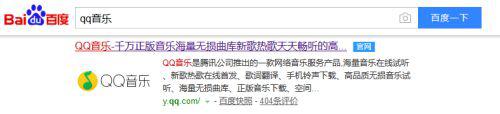
2、最顶栏有一个客户端,单击点击,选择下载,把客户端的快捷方式下载到桌面上。
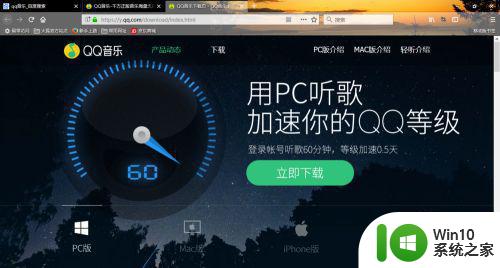
3、选择桌面上的安装快捷方式,右键选择管理员权限打开。
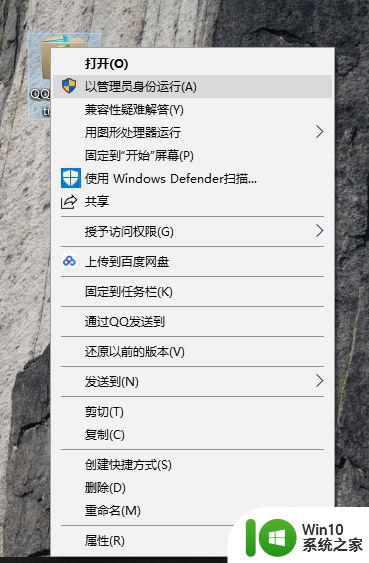
4、进入安装界面,选择同意其协议,接下来选择默认安装路径。
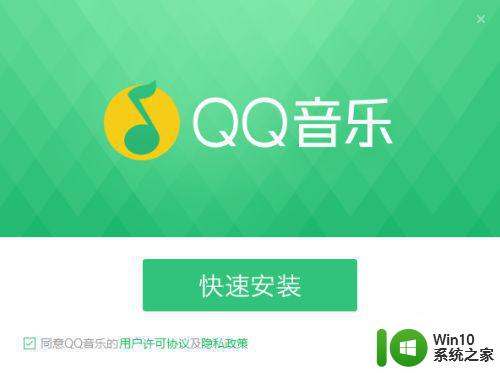
5、在默认安装路径不要安装到系统盘,可以安装到别的硬盘。
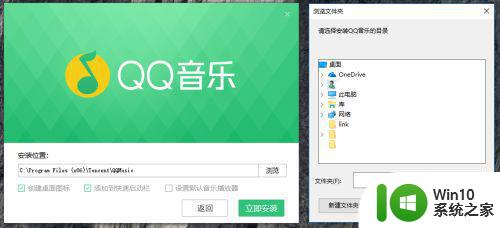
6、几分钟安装完成后,就可以进入其界面。
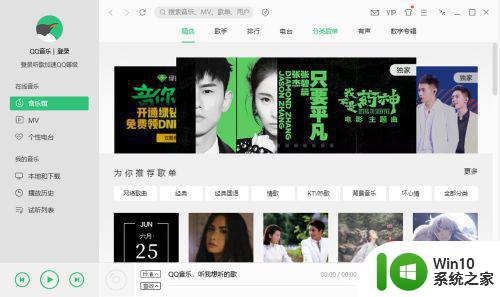
以上就是如何在Windows 10 上下载QQ音乐的全部内容,如果您遇到了这种情况,可以按照小编的方法进行解决,希望这篇文章能够帮助到大家。
wind10怎么下载qq音乐 win10下载qq音乐的步骤相关教程
- win10QQ音乐打开来闪退的解决方法 win10 QQ音乐闪退解决方法
- windows10系统qq音乐被删了再下载找不到图标了怎么办 windows10系统重新下载QQ音乐找不到图标怎么恢复
- w10电脑将网易云音乐播放器设置为默认播放器的步骤 如何将网易云音乐设置为默认播放器的步骤
- 教你修改win10音乐标题的方法 Win10修改音乐标题怎么改
- 笔记本win10系统连接蓝牙设备播放音乐的步骤 win10笔记本蓝牙连接耳机播放音乐的方法
- win10改开机音乐的方法 win10开机音乐怎么更换
- win10系统设置闹钟音乐的方法 win10系统闹钟音乐怎么设置
- win10音乐截取片段怎么截 - win10如何截取音乐片段
- win10怎么修改开机音乐 win10如何设置开机音乐
- win10怎么定时播放音乐 win10电脑如何设置定时播放音乐
- win10如何剪辑音乐 怎么操作音乐截取win10
- win10酷狗播放音乐没有声音的三种原因和解决方法 win10酷狗播放音乐没有声音怎么办
- 蜘蛛侠:暗影之网win10无法运行解决方法 蜘蛛侠暗影之网win10闪退解决方法
- win10玩只狼:影逝二度游戏卡顿什么原因 win10玩只狼:影逝二度游戏卡顿的处理方法 win10只狼影逝二度游戏卡顿解决方法
- 《极品飞车13:变速》win10无法启动解决方法 极品飞车13变速win10闪退解决方法
- win10桌面图标设置没有权限访问如何处理 Win10桌面图标权限访问被拒绝怎么办
win10系统教程推荐
- 1 蜘蛛侠:暗影之网win10无法运行解决方法 蜘蛛侠暗影之网win10闪退解决方法
- 2 win10桌面图标设置没有权限访问如何处理 Win10桌面图标权限访问被拒绝怎么办
- 3 win10关闭个人信息收集的最佳方法 如何在win10中关闭个人信息收集
- 4 英雄联盟win10无法初始化图像设备怎么办 英雄联盟win10启动黑屏怎么解决
- 5 win10需要来自system权限才能删除解决方法 Win10删除文件需要管理员权限解决方法
- 6 win10电脑查看激活密码的快捷方法 win10电脑激活密码查看方法
- 7 win10平板模式怎么切换电脑模式快捷键 win10平板模式如何切换至电脑模式
- 8 win10 usb无法识别鼠标无法操作如何修复 Win10 USB接口无法识别鼠标怎么办
- 9 笔记本电脑win10更新后开机黑屏很久才有画面如何修复 win10更新后笔记本电脑开机黑屏怎么办
- 10 电脑w10设备管理器里没有蓝牙怎么办 电脑w10蓝牙设备管理器找不到
win10系统推荐
- 1 番茄家园ghost win10 32位旗舰破解版v2023.12
- 2 索尼笔记本ghost win10 64位原版正式版v2023.12
- 3 系统之家ghost win10 64位u盘家庭版v2023.12
- 4 电脑公司ghost win10 64位官方破解版v2023.12
- 5 系统之家windows10 64位原版安装版v2023.12
- 6 深度技术ghost win10 64位极速稳定版v2023.12
- 7 雨林木风ghost win10 64位专业旗舰版v2023.12
- 8 电脑公司ghost win10 32位正式装机版v2023.12
- 9 系统之家ghost win10 64位专业版原版下载v2023.12
- 10 深度技术ghost win10 32位最新旗舰版v2023.11